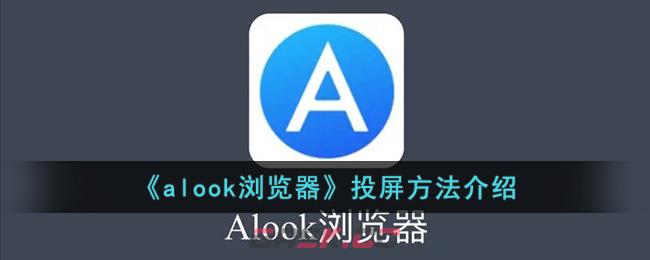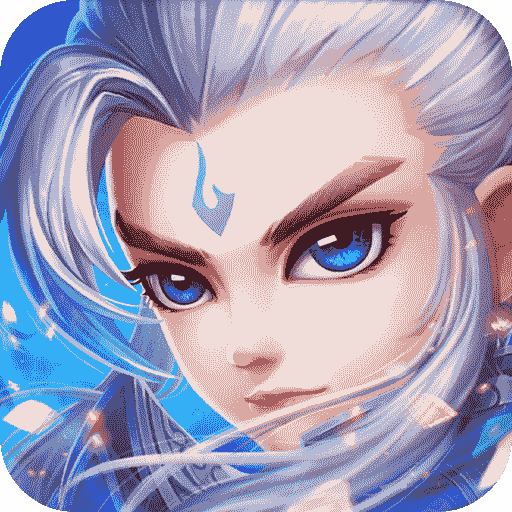浏览器中书签是用来保存网页链接的一种方法,用户可以通过保存的书签快速找到经常使用的网页。但一些刚刚使用alook浏览器的用户不知道在alook浏览器中怎么添加书签。只需要在底部菜单栏中进入书签页面,点击添加新文件就可以添加书签了。
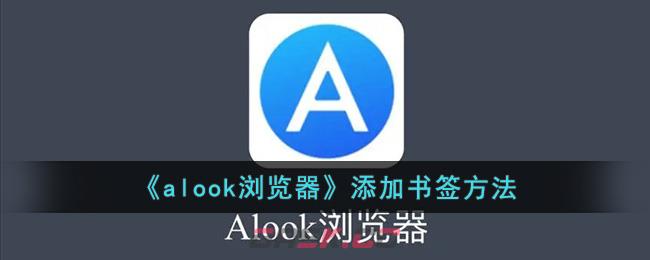
1、打开alook浏览器,点击底部的三横图标。
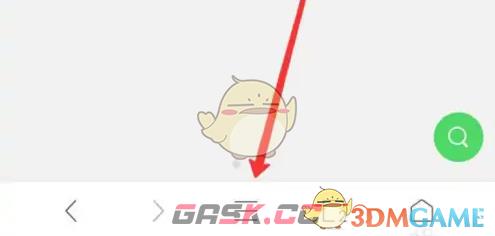
2、在弹出的菜单栏中点击【书签/历史】。
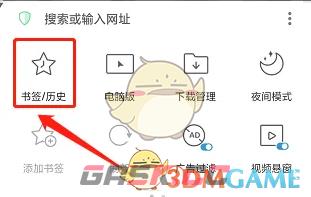
3、进入书签页面,点击右下角的【+】图标。
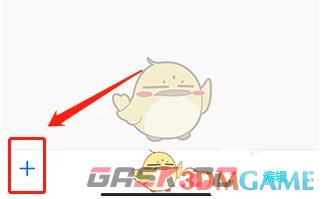
4、弹出的菜单栏中点击【新文件夹】。
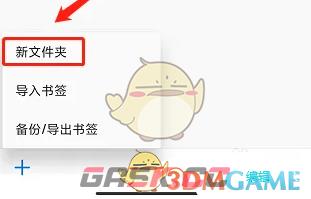
5、进入新文件夹窗口,输入文件夹名称,点击确定。

以上就是小编带来的alook浏览器怎么添加书签?alook浏览器添加书签方法,更多相关资讯教程,请关注Gask游戏攻略。